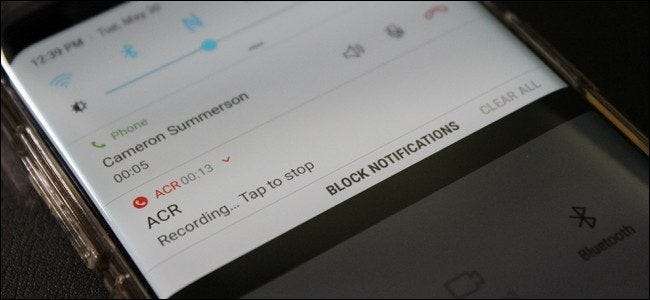
В вашей жизни может наступить или не наступить момент, когда вам понадобится записать телефонный звонок. Мы не будем вдаваться в конкретные причины, почему вы можете захотеть это сделать, но скажем следующее: это очень просто. Давай сделаем это.
Хотя существует множество способов записать телефонный звонок, здесь мы сосредоточимся на двух разных методах: Гугл голос и приложение под названием Запись звонков - ACR .
Законна ли запись разговоров?
Прежде чем мы перейдем к вопросу о том, как это сделать, давайте поговорим о потенциальных юридических проблемах, которые могут здесь возникнуть. Я знаю, я знаю, это то, что вы не хотите слышать, но это важно, и мы должны проявить должную осмотрительность, чтобы убедиться, что вы тоже знаете, что происходит.
Прежде всего, запись телефонных разговоров разрешена не во всех странах, поэтому вам нужно будет проверить правила в вашем регионе. Чтобы получить более подробную информацию, она также может варьироваться в зависимости от вашего конкретного штата в США - некоторые требуют, чтобы обе стороны знали, что они записываются, а другие требуют, чтобы одна сторона знала, что происходит. Последний может стать немного серым, но если вы живете в одном из этих штатов и ты знайте, что звонок записывается, вероятно, это безопасно. Однако запись в общественных местах без согласия всегда является незаконной. Для получения дополнительной информации вы можете проверить Википедия , так же хорошо как Закон о цифровых медиа .
Как записывать телефонные звонки с помощью Google Voice
Если вы пользуетесь Google Voice, это очень просто. Если нет, то ты всегда можешь настроить учетную запись Google Voice и станьте пользователем Google Voice. Тогда и вам будет очень легко этот метод! Ура.
Прежде чем вы сможете фактически записать звонок, вы должны сначала включить функцию записи разговора. Вы можете сделать это как в Интернете, так и в приложении для Android, и в любом случае действия будут одинаковыми. Я использую Интернет здесь, но я укажу, если что-то изменится в приложении для Android.
Первый, запустить Google Voice и откройте меню "Настройки", сдвинув меню слева и выбрав "Настройки".
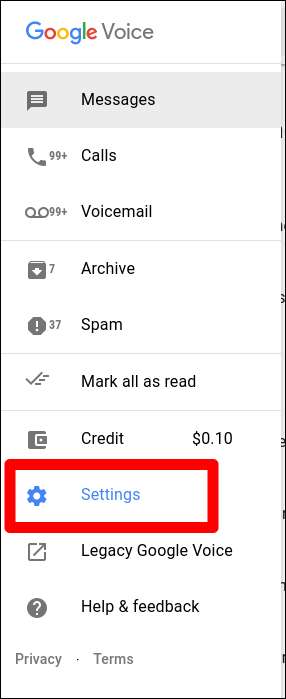
В Интернете нажмите «Звонки». В приложении для Android просто прокрутите вниз, пока не увидите раздел «Звонки».
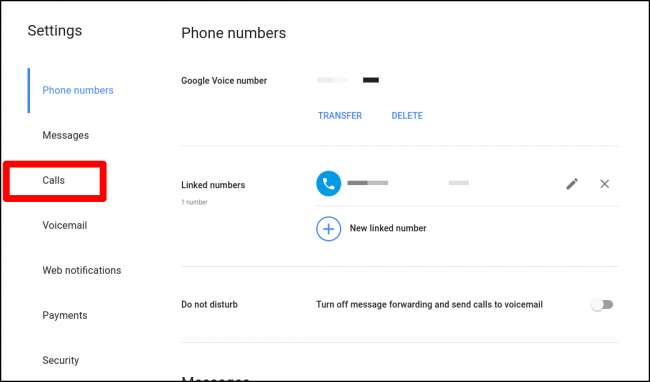
Последний вариант в Интернете - «Параметры входящего вызова», где вы можете включить функцию записи вызовов или начать конференц-связь. Используйте ползунок, чтобы включить это.
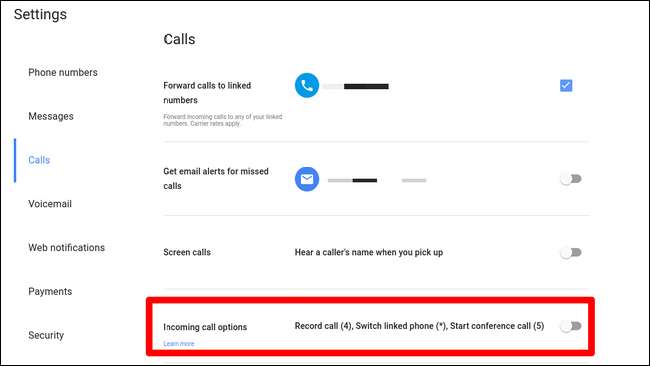
В приложении для Android вам нужно нажать «Расширенные настройки вызова», а затем включить параметры входящих вызовов.
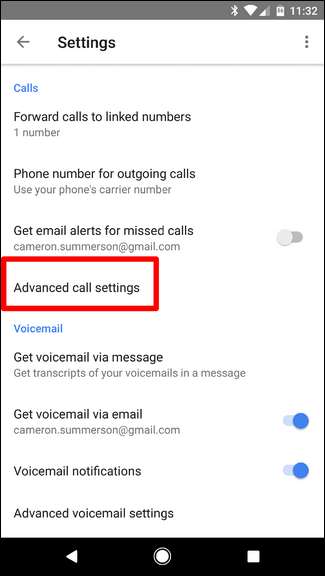
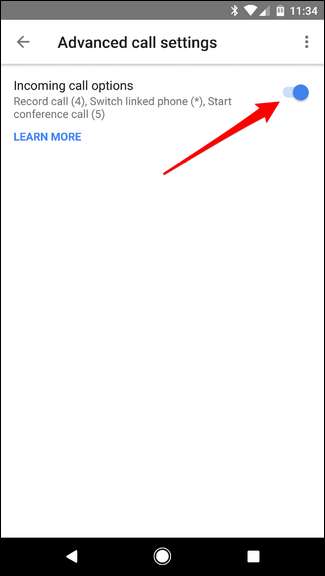
Также стоит упомянуть, что эта функция синхронизируется между устройствами, поэтому вам нужно сделать это только в одном или другом месте - после включения она будет работать где угодно. Однако это сработает только в том случае, если вам звонит человек - вы не можете записать звонок, если вы его инициировали, что, честно говоря, довольно странно.
В любом случае, в следующий раз, когда вам понадобится записать телефонный звонок, просто нажмите «4» на клавиатуре во время разговора. Звуковая подсказка сообщит обоим пользователям, что звонок записывается. Чтобы остановить запись, просто нажмите «4» еще раз - в другом сообщении будет указано, что запись выключена.
Затем аудиофайл будет сохранен в вашей учетной записи Google Voice. Буйя.
Как записывать телефонные звонки с ACR
Хотя использовать Google Voice просто и понятно, в нем также отсутствуют некоторые функции, которые нужны многим пользователям, например, автоматическая запись звонков при их запуске. Вот где в игру вступает ACR: он не только имеет больше функций, но и не уведомляет обоих пользователей о том, что они записываются. Так что, если вы хотите тайно записать звонок, это инструмент, который вам нужен.
Есть две версии этого приложения: бесплатно а также премия . Последний удаляет всю рекламу из приложения, а также добавляет несколько полезных функций, таких как возможность записи по контакту, начало записи в середине разговора, сохранение записей в Dropbox или Google Drive и многое другое. Однако, как всегда, я рекомендую сначала попробовать бесплатную версию, чтобы убедиться, что она соответствует вашим потребностям.
С учетом сказанного, приступим.
Сразу после запуска ACR вам придется принять его условия - довольно длинный список по сравнению с большинством приложений, но по праву. После того, как вы примете условия приложения, вы должны предоставить ему весь необходимый доступ, необходимый для работы: контакты, микрофон, телефон и хранилище. В таком приложении нет ничего необычного, так что не бойтесь использовать его повсюду.
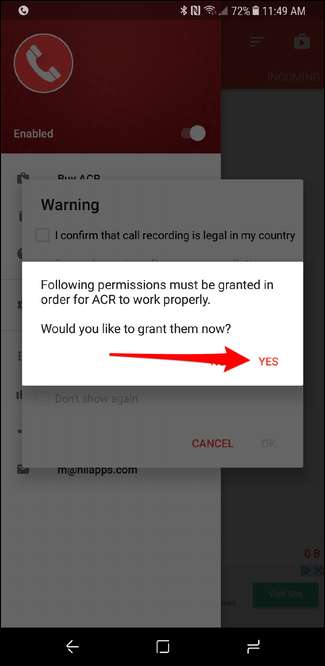

Оттуда приложение отправит уведомление на тень, показывая, что оно включено. Как только вы сделаете или получите телефонный звонок, начнется запись. Вам буквально ничего не нужно делать - по умолчанию записываются все звонки.
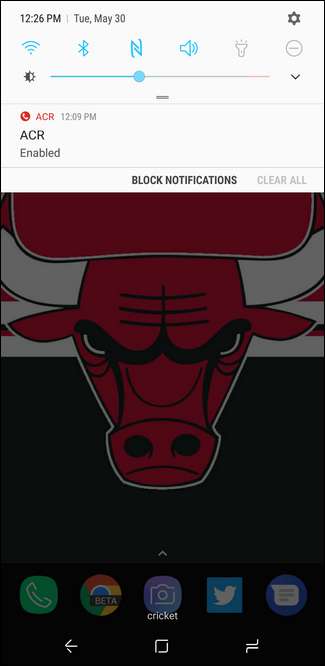
Однако, если это не ваш стиль, вы можете изменить его, установив премиум-приложение. Откройте приложение, затем откройте меню слева. Выберите «Настройки», а затем «Запись».
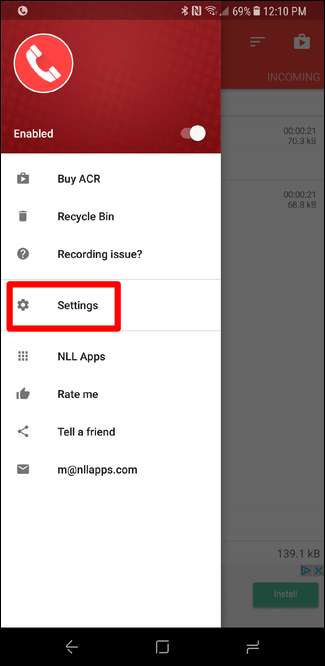
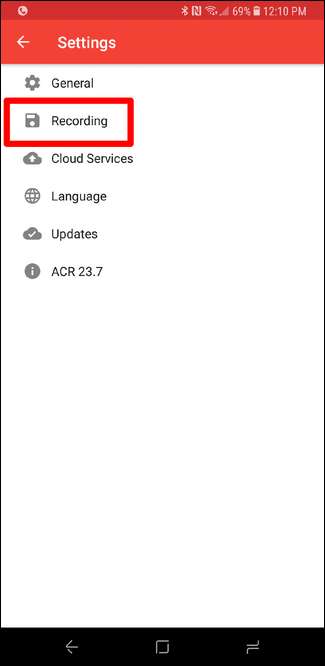
В меню много опций, но прокрутите вниз, пока не увидите «Начать запись», и измените его на «Вручную». Готово.
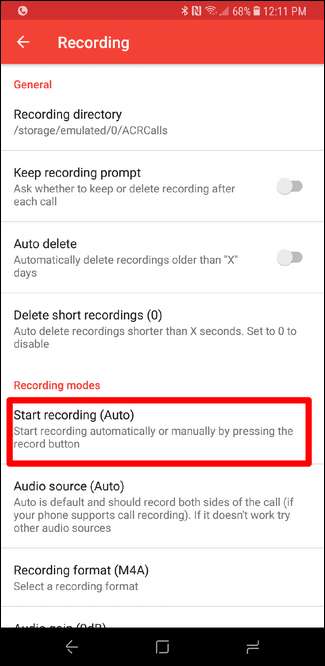
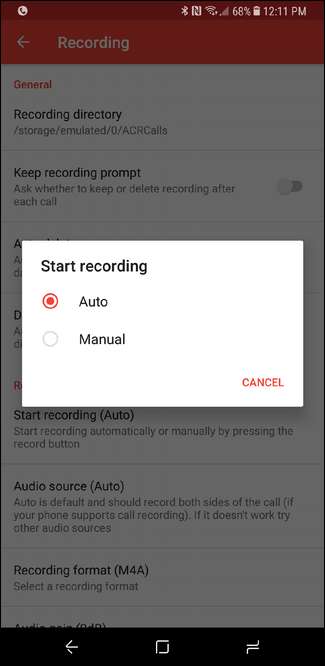
Есть много больше функций под капотом ACR, поэтому я определенно рекомендую изучить его, если вы хотите сделать больше, чем просто записывать разговоры. Опять же, имейте в виду, что вам придется заплатить за более продвинутые функции, но я думаю, что это легко окупится запрашиваемой цены в 3 доллара, если вы будете часто этим пользоваться. Кроме того, он действительно хорошо спроектирован, и его трудно найти в магазине, полном десятков приложений, которые выполняют аналогичные версии одного и того же.







